双系统默认启动项设置教程
时间:2025-09-14 12:07:19 208浏览 收藏
学习知识要善于思考,思考,再思考!今天golang学习网小编就给大家带来《双系统设置默认启动项教程》,以下内容主要包含等知识点,如果你正在学习或准备学习文章,就都不要错过本文啦~让我们一起来看看吧,能帮助到你就更好了!
要更改双系统默认启动项和菜单等待时间,需编辑 /etc/default/grub 文件,修改 GRUB_DEFAULT 设置默认系统(可用索引或名称),调整 GRUB_TIMEOUT 改变等待时间,保存后运行 sudo update-grub(Ubuntu/Debian)或 grub2-mkconfig(CentOS/Fedora)更新配置,最后重启生效。
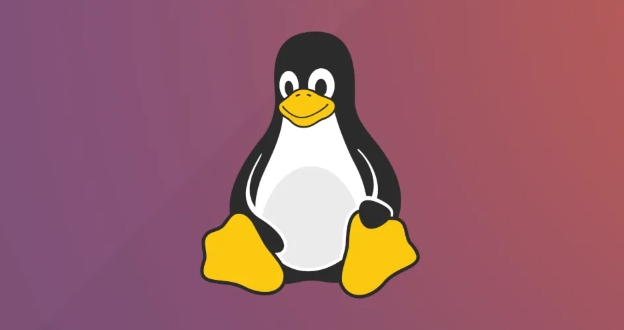
在使用双系统(如 Windows 和 Linux)的电脑上,GRUB(Grand Unified Bootloader)通常作为引导管理器,负责列出可启动的操作系统。很多人希望更改默认启动项或调整启动顺序,比如让 Windows 成为默认启动系统,或者延长启动菜单显示时间。这可以通过修改 GRUB 配置文件来实现。
查看当前系统中的操作系统
GRUB 会自动检测安装在设备上的操作系统,并生成启动菜单项。你可以先重启电脑,在 GRUB 菜单中查看当前有哪些可选项,记录下你想要设为默认系统的条目名称或索引位置。
常见情况:
- Ubuntu 安装后通常会将自己设为默认项
- Windows 安装后可能覆盖 MBR,导致 GRUB 消失
- 通过修复 GRUB 后,Linux 多数仍为默认启动项
编辑 GRUB 主配置文件
要修改默认启动项和等待时间,需要编辑 /etc/default/grub 文件。打开终端并输入以下命令:
sudo nano /etc/default/grub该文件包含多个控制 GRUB 行为的参数,重点关注以下几个:
- GRUB_DEFAULT=0:表示默认启动菜单中的第几个条目(从 0 开始计数)。例如,0 是第一个,1 是第二个
- 也可设置为具体菜单项名称,如:GRUB_DEFAULT="Windows 10 (on /dev/sda1)"
- GRUB_TIMEOUT=5:启动菜单等待用户选择的时间(单位为秒),可改为 3、10 或 -1(无限等待)
- GRUB_SAVEDEFAULT=true:若启用,下次启动将记住上次选择的系统为默认项(需配合 GRUB_DEFAULT=saved 使用)
更新 GRUB 配置以生效
修改保存后,必须运行更新命令,使更改写入实际的引导配置文件:
sudo update-grub此命令会重新生成 /boot/grub/grub.cfg,应用你刚才的设置。
不同发行版命令略有差异:
- Debian/Ubuntu 及其衍生版:使用 update-grub
- CentOS/Fedora/RHEL:使用 grub2-mkconfig -o /boot/grub2/grub.cfg
确认菜单项名称或索引
如果你不确定某个系统在 GRUB 中的准确名称,可以查看生成的配置文件:
grep -P 'submenu|menuentry' /boot/grub/grub.cfg | grep -v '$'}输出内容会显示所有可启动项的层级结构,找到你想设为默认的那一行,复制其完整名称,然后填入 GRUB_DEFAULT="..." 中即可。
使用索引更简单但不灵活,比如:
- 0:Ubuntu
- 1:Advanced options for Ubuntu
- 2:Windows Boot Manager
- 则设置 GRUB_DEFAULT=2
基本上就这些。修改完成后重启电脑,系统会按新设置启动。如果设置出错导致无法正常进入系统,可在 GRUB 菜单手动选择,再回到配置文件修正。关键是备份原始 grub 文件或记清原始设置,避免误操作。
终于介绍完啦!小伙伴们,这篇关于《双系统默认启动项设置教程》的介绍应该让你收获多多了吧!欢迎大家收藏或分享给更多需要学习的朋友吧~golang学习网公众号也会发布文章相关知识,快来关注吧!
-
501 收藏
-
501 收藏
-
501 收藏
-
501 收藏
-
501 收藏
-
158 收藏
-
205 收藏
-
207 收藏
-
228 收藏
-
467 收藏
-
324 收藏
-
111 收藏
-
353 收藏
-
129 收藏
-
181 收藏
-
262 收藏
-
378 收藏
-

- 前端进阶之JavaScript设计模式
- 设计模式是开发人员在软件开发过程中面临一般问题时的解决方案,代表了最佳的实践。本课程的主打内容包括JS常见设计模式以及具体应用场景,打造一站式知识长龙服务,适合有JS基础的同学学习。
- 立即学习 543次学习
-

- GO语言核心编程课程
- 本课程采用真实案例,全面具体可落地,从理论到实践,一步一步将GO核心编程技术、编程思想、底层实现融会贯通,使学习者贴近时代脉搏,做IT互联网时代的弄潮儿。
- 立即学习 516次学习
-

- 简单聊聊mysql8与网络通信
- 如有问题加微信:Le-studyg;在课程中,我们将首先介绍MySQL8的新特性,包括性能优化、安全增强、新数据类型等,帮助学生快速熟悉MySQL8的最新功能。接着,我们将深入解析MySQL的网络通信机制,包括协议、连接管理、数据传输等,让
- 立即学习 500次学习
-

- JavaScript正则表达式基础与实战
- 在任何一门编程语言中,正则表达式,都是一项重要的知识,它提供了高效的字符串匹配与捕获机制,可以极大的简化程序设计。
- 立即学习 487次学习
-

- 从零制作响应式网站—Grid布局
- 本系列教程将展示从零制作一个假想的网络科技公司官网,分为导航,轮播,关于我们,成功案例,服务流程,团队介绍,数据部分,公司动态,底部信息等内容区块。网站整体采用CSSGrid布局,支持响应式,有流畅过渡和展现动画。
- 立即学习 485次学习
